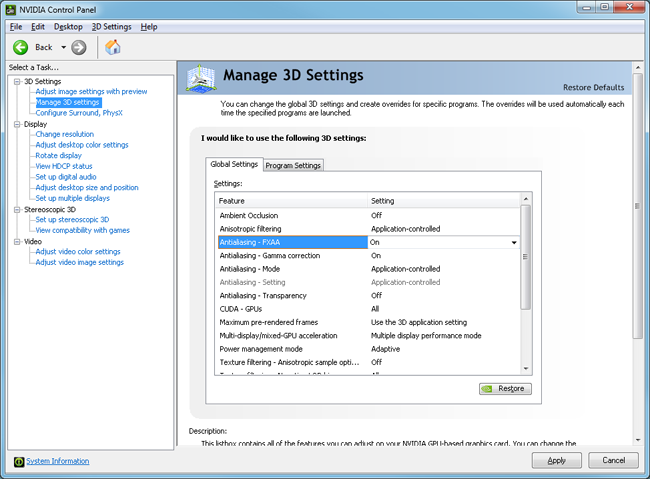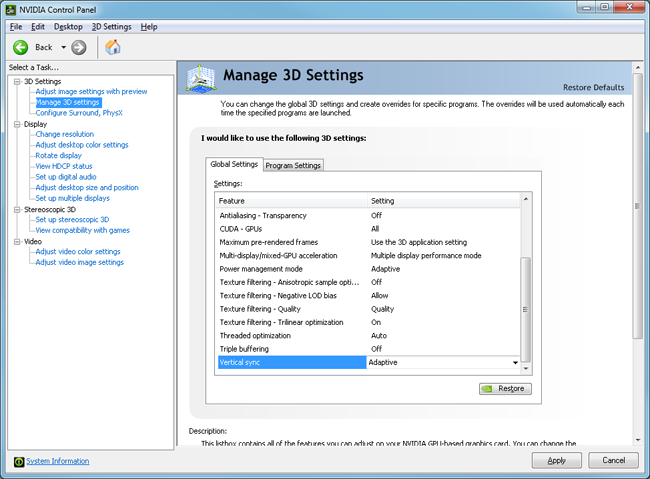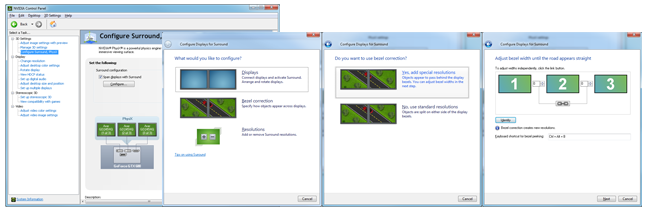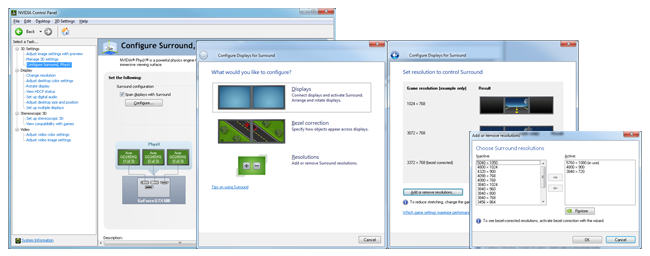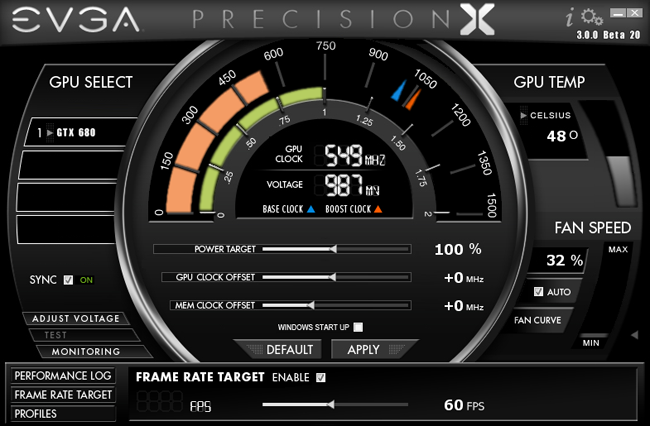O novo driver GTX 680 proporciona incríveis recursos de jogos
22 de março de 2012
Por Andrew Burnes
Hoje estamos lançando o novo driver GeForce 301.10 WHQL criado para uso com a recém lançada GPU GeForce GTX 680. O novo driver apresenta vários recursos e melhorias que melhoram muito a experiência de jogos e o uso diário do sistema, mas, atualmente, ele oferece suporte apenas para a GeForce GTX 680. Lançaremos um driver unificado para todos os proprietários de GeForce em um futuro próximo, fique ligado.
Painel de controle NVIDIA FXAA
A maior parte dos jogos atuais usa antisserrilhamento multiamostragem (MSAA), seja como parte de uma predefinição, como no The Elder Scrolls V: Skyrim e no Crysis 2, ou como uma opção dentro do jogo. Caso você não esteja familiarizado com o antisserrilhamento, trata-se de um recurso fundamental para praticamente todos os jogos. Ele remove linhas serrilhadas incômodas e melhora a fidelidade geral. E apesar de o antisserrilhamento ser crucial, o MSAA é uma solução extremamente pesada.
Com o lançamento do driver GeForce 301.10, uma técnica antisserrilhamento de alta velocidade, baseada em sombreador, pode ser ativada diretamente através do Painel de controle NVIDIA. Chamada de FXAA, esta técnica é até 60% mais rápida do que 4xMSAA e produz resultados, no mínimo, iguais aos do MSAA e, em alguns casos, pode até superar a qualidade dele. Por exemplo, as muitas texturas transparentes no jogo Batman: Arkham City não podem receber o tratamento de antisserrilhamento do MSAA, como mostrado no nosso Guia de performance e detalhes gráficos do jogo Batman: Arkham City, e na demonstração do Unreal Engine 3 Samaritan da Epic Games, o serrilhamento é significativamente reduzido ao trocar de 4xMSAA para FXAA, como mostrado abaixo na nossa imagem comparativa.

Clique aqui para ampliar a nossa comparação entre o 4x MSAA e o FXAA 3 e clique aqui para uma comparação em tela cheia (1280x720). Para maiores informações sobre FXAA e um novo recurso antisserrilhamento, o TXAA, visite o anúncio da GeForce GTX 680.
Para ativar o FXAA, abra o Painel de controle da NVIDIA, vá até 'Manage 3D Settings' (Gerenciar configurações 3D) e aplique o FXAA globalmente para todos os jogos na guia 'Global Settings' (Configurações globais) ou para jogos específicos usando os perfis localizados na guia 'Program Settings' (Configurações de programa). Observe que, caso o jogo já possua o FXAA integrado, o FXAA do Painel de controle será automaticamente desativado.
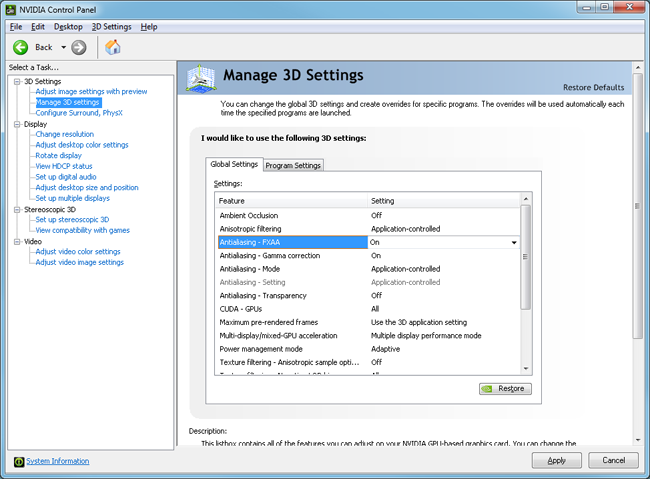
Clique para ampliar.
Com o driver UDA, este recurso será disponibilizado para todos os usuários da GeForce 8 e de placas mais recentes.
Sincronização vertical adaptável
Muitos jogadores ativam a Sincronização vertical (VSync) como padrão para evitar serrilhamento na tela, um problema incômodo causado por taxas de quadro que excedam a taxa de atualização do monitor. A desvantagem de ativar a VSync é a interrupção visível e incômoda quando as taxas de quadro caem abaixo da taxa travada e depois voltam à taxa travada.
O driver 301.10 WHQL apresenta a VSync adaptável, uma técnica automatizada que desativa a VSync quando as taxas de quadro caem abaixo da taxa travada e volta a ativá-la quando as taxas retornam à taxa travada. Isso reduz drasticamente a percepção e a frequência das interrupções e faz com que os jogos com VSync voltem a ser uma opção.
Para ativar a VSync adaptável, abra o Painel de controle da NVIDIA, abra 'Manage 3D Settings' (Gerenciar configurações 3D), clique na guia 'Global Settings' (Configurações globais) navegue na lista até encontrar a opção.
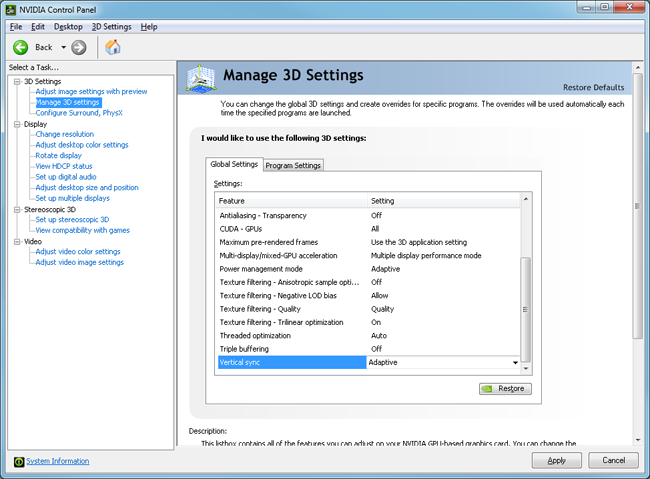
Clique para ampliar.
A VSync adaptável beneficia configurações de placa única e SLI da mesma forma e funciona em todos os modos 3D Vision e Surround, mas requer que o seu jogo esteja em um modo de tela cheia exclusiva. Como ocorre com o FXAA do Painel de controle, a VSync adaptável será disponibilizada para todos os usuários de placa de vídeo série GeForce e mais recentes no futuro próximo. Para maiores detalhes sobre a VSync adaptável, verifique o anúncio da GeForce GTX 680.
Surround em três monitores e monitor acessório
Utilizando os quatro conectores de monitor da GeForce GTX 680 nós estamos habilitando uma quarta tela Surround, que chamamos de monitor acessório.

Configuração de Surround 3D Vision e monitor acessório: Kris Rey não incluído.
No exemplo acima, o The Elder Scrolls V: Skyrim é executado a impressionantes 49 quadros por segundo em três telas 1920x1080 e no monitor acessório, o nosso guia aprovado pela Bethesda mostra ao jogador como levar os gráficos do jogo a níveis mais altos. Funcionando como qualquer outro monitor, ele pode exibir dados e-sport do StarCraft II, janelas de chat, mapas do jogo, guias, um programa de TV, um filme, um navegador da Web ou qualquer outro programa que você escolher.
Para maiores informações sobre NVIDIA Surround, 3D Vision Surround e o monitor acessório, leia o nosso artigo 'Surround na GeForce GTX 680'.
Gerenciamento de desktop no Windows
Nós estamos envolvidos com a melhoria do uso e da utilidade de nosso software. Por isso, para o lançamento da GTX 680, desenvolvemos novas ferramentas de gerenciamento de desktop, permitindo aos usuários posicionar a barra de tarefas do Windows apenas no monitor central e definir quais janelas de aplicativos devem ser maximizadas por todos os monitores.
Acessadas através do menu 'Desktop' no Painel de controle da NVIDIA, essas novas opções devem dar maior controle de sistema aos usuários do Surround e evitar a necessidade de software de gerenciamento de desktop de terceiros.
Como os outros recursos deste artigo, o Gerenciamento de desktop do Windows será disponibilizado para os outros usuários GeForce em um driver a ser lançado.
Bezel Peeking
Ao jogar no modo Surround, os usuários têm a opção de ativar a Correção de alinhamento (bezel), uma técnica que esconde pequenas seções da tela atrás da moldura do monitor, para que a moldura pareça ser parte do jogo. Isso resulta em uma melhor imagem contínua através dos monitores e produz uma experiência mais realista. Infelizmente, os elementos dos HUDs dos jogos, às vezes, ficam escondidos atrás da moldura, evitando que os jogadores acessem menus, inventários ou outras informações essenciais.
Com o lançamento do driver GeForce 301.10, os usuários da GTX 680 podem usar uma tecla de atalho (Ctrl+Alt+B padrão) para revelar esses detalhes ocultos. Funcionando como um seletor, esse recurso permite aos usuários manter a exibição com alinhamento corrigido superior que o nosso software oferece, sem sacrificar o acesso e o uso do jogo.
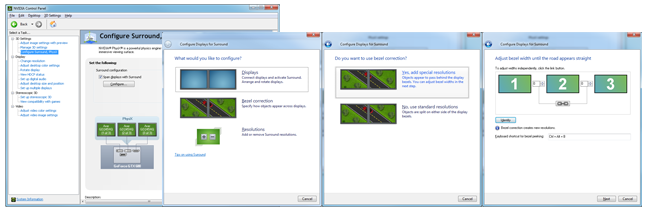
Clique para ampliar.
Para acessar o recurso Bezel Peeking e a tela de personalização de tecla de atalho, abra o Painel de controle da NVIDIA, vá em 'Configure Surround, PhysX' (Configurar Surround, PhysX), clique em 'Configure' (Configurar), em 'Bezel Correction' (Correção de alinhamento) na nova janela e, em seguida, clique em 'Yes' (Sim) na próxima tela. Por último, ajuste as configurações.
Para um exemplo dentro do jogo e maiores informações, leia o nosso artigo 'Surround On The GeForce GTX 680' e, da mesma forma que os outros recursos mencionados aqui, o Bezel Peeking estará disponível a todos os usuários de GeForce em um futuro próximo.
Aceleração do monitor central
Até hoje, os usuários de SLI eram forçados a desativar o Surround para jogar um jogo sem esse recurso, como o StarCraft II, para não prejudicar a performance. Com o lançamento do driver 301.01 WHQL, esse incomodo foi resolvido, já que o nosso software atualizado permite aos usuários executarem qualquer jogo na tela central em velocidade máxima, contanto que a tela central esteja conectada à GPU operando dois monitores.

Velocidade máxima no StarCraft II, com um sistema SLI GeForce GTX 680 Surround.
Esse recurso é ativado automaticamente, analisando a lista de resoluções suportadas do próprio jogo. No caso do StarCraft II, o nosso software detecta que a resolução máxima suportada na configuração do monitor atual é de 1920x1080 e desliga as duas telas laterais.
Da mesma forma que os outros recursos mencionados aqui, a Aceleração de monitor central estará disponível a todos os usuários de GeForce em um futuro próximo.
Gerenciamento de resolução personalizada
Como usuários de PCs para jogos, frequentemente reclamamos quando os últimos lançamentos oferecem uma seleção inadequada de opções de resolução, mas, ocasionalmente, eles vêm com muitas opções, o que resulta em um bug em que a resolução Surround que você deseja não é exibida, e isso ocorre porque a lista de opções fica muito extensa.
Mais uma vez, o driver GeForce 301.10 permite aos usuários evitar esse problema, graças à inclusão de uma ferramenta de Gerenciamento de resolução personalizada. Usando a ferramenta, os jogadores podem adicionar qualquer resolução suportada à lista exibida, que, por padrão, agora inclui três sem correção de alinhamento e seis com correção.
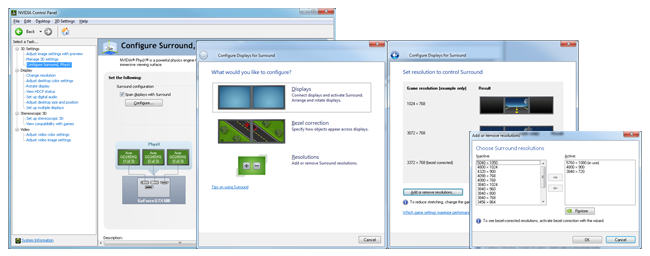
A nova tela de personalização de resolução permite fácil filtragem das muitas escolhas possíveis.
Para acessar a tela de Gerenciamento de resolução personalizada, abra o Painel de controle da NVIDIA, vá em 'Configure Surround, PhysX' (Configurar Surround, PhysX), clique no botão 'Configure' (Configurar), na nova tela exibida, clique em 'Resolutions' (Resoluções) e, na tela seguinte, clique em 'Add or remove resolutions' (Adicionar ou remover resoluções).
Como outras inovações neste artigo, o Gerenciamento de resolução personalizada estará disponível a todos os usuários de GeForce em um futuro próximo.
Alvo de taxa de quadros NVIDIA
Com o lançamento do driver GeForce 301.10, outras empresas podem agora integrar o Alvo de taxa de quadros NVIDIA em seus aplicativos. Utilizado para fazer aumentar e diminuir o clock da GPU dinamicamente para atingir uma taxa de quadros específica, definida pelo usuário, o Alvo de taxa de quadros está disponível para teste como parte do programa de overclock e monitoração Precision X da EVGA.
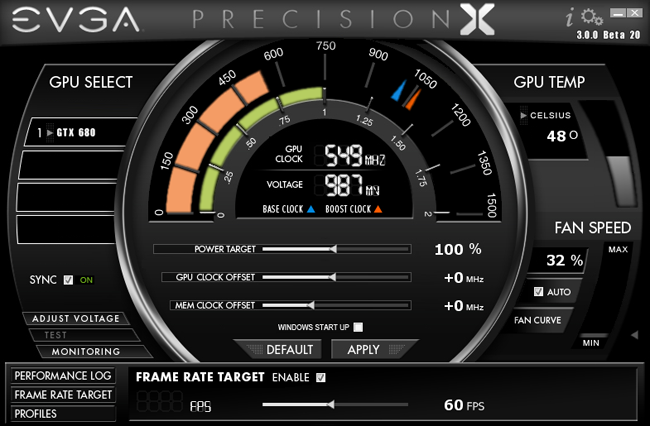
Bastam alguns cliques para ativar o Alvo de taxa de quadros e, a partir daí, o EVGA Precision X dá o seu máximo para atingir a marca usando aumento e redução de clock em tempo real.
Para informações mais detalhadas sobre o EVGA Precision X, consulte esse guia da própria EVGA:
Suporte NVENC NVIDIA
A NVIDIA dá suporte à codificação de vídeo acelerada por GPU há algum tempo, usando os muitos núcleos CUDA da placa de vídeo para reduzir significativamente os longos tempos de codificação quando se usa apenas a CPU. Esse recurso ajudou a codificar milhões de vídeos no mundo todo a uma fração do tempo necessário anteriormente, mas com a desvantagem do maior consumo de energia.
Na GeForce GTX 680, nós incorporamos um novo circuito especializado, dedicado à codificação acelerada por hardware H.264. O NVENC otimizado não só consome muito menos energia do que o codificador baseado em CUDA, como também é 4 vezes mais rápido, permitindo aos programas habilitados para NVENC codificarem um vídeo de 16 minutos, 1920x1080, de 30 quadros por segundo, em apenas alguns minutos. Além disso, os aplicativos de codificação podem usar CUDA e NVENC simultaneamente, sacrificando as otimizações de economia de energia em favor de tempos de codificação ainda mais rápidos.
Suportando H.264 Base, Main e High Profile 4.1, o NVENC suporta vídeos de até 4096x4096 e codifica conteúdo em 3D estereoscópico usando a Codificação de vídeo Multiview. Além da codificação de vídeo, o NVENC pode acelerar edição de vídeo, monitores sem fio, aplicativos de videoconferência e muito mais.
O suporte no período do lançamento será fornecido pela Cyberlink MediaEspresso, com suporte adicional no futuro próximo para Cyberlink PowerDirector e Arcsoft MediaConvertor.
Obrigado por ler este material, baixe o driver GeForce 301.10 WHQL para a sua nova GeForce GTX 680 aqui. Caso você precise de ajuda ou queira deixar um comentário, escreva abaixo ou visite os fóruns GeForce.